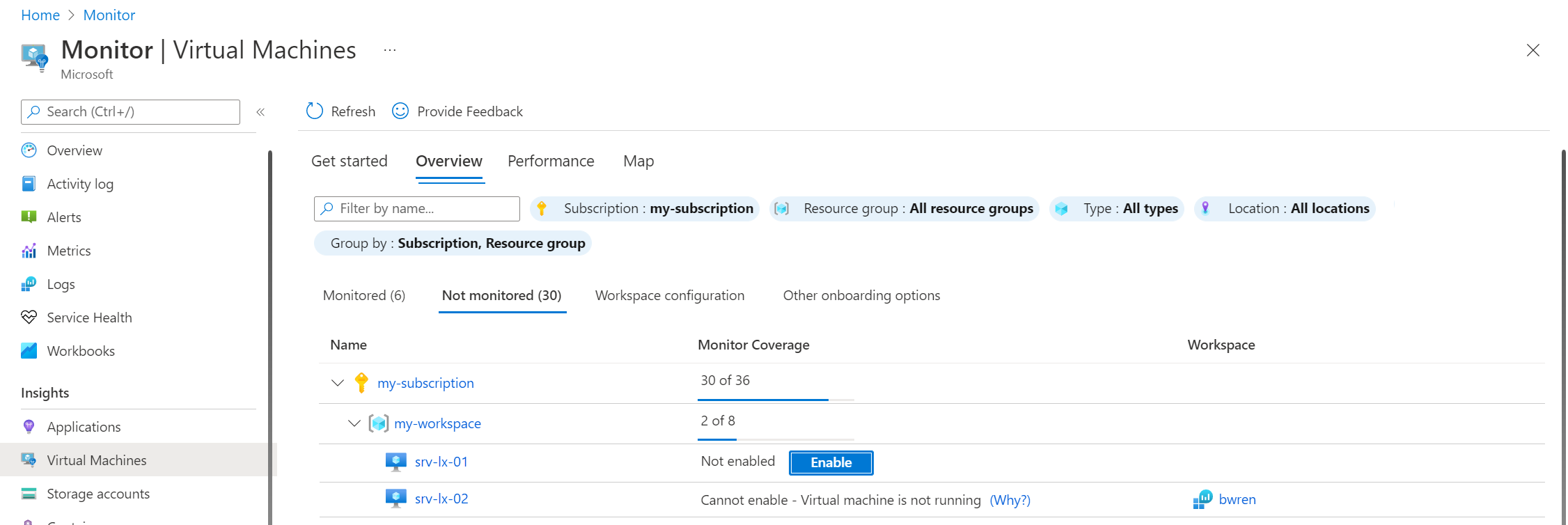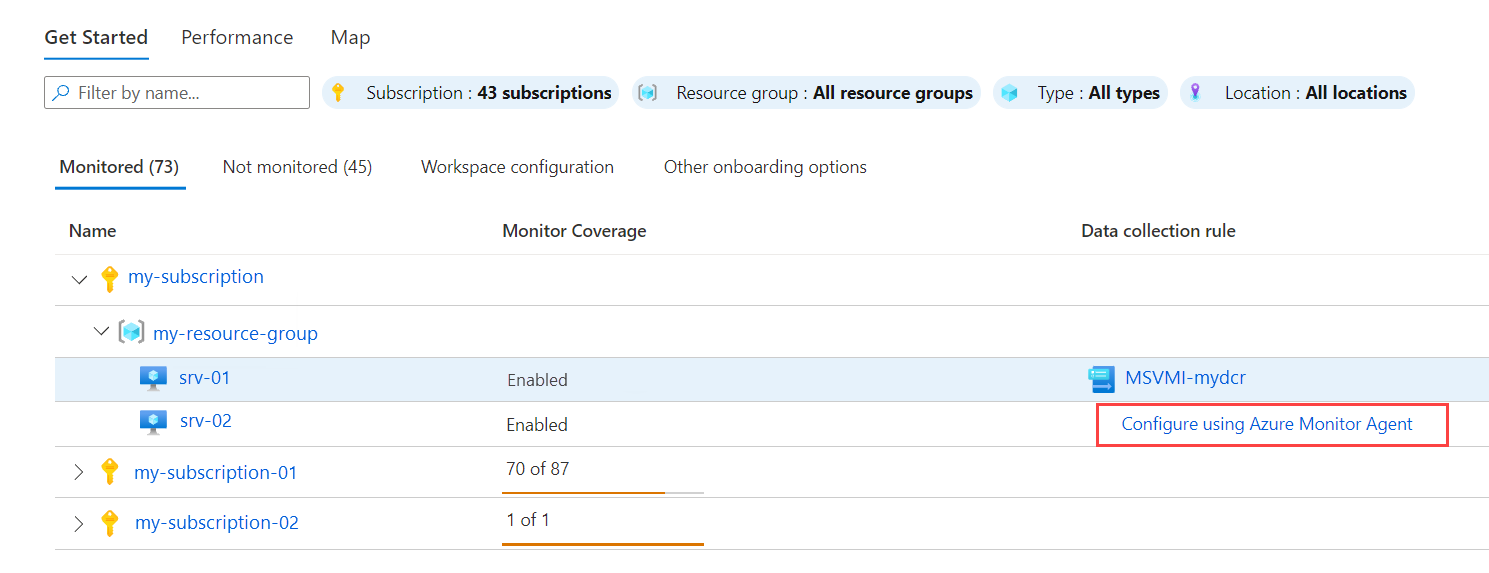VM-inzichten inschakelen in Azure Portal
In dit artikel wordt beschreven hoe u VM-inzichten inschakelt met behulp van Azure Portal voor virtuele Azure-machines, Virtuele-machineschaalsets van Azure en hybride virtuele machines die zijn verbonden met Azure Arc.
Notitie
Azure Portal biedt geen ondersteuning meer voor het inschakelen van VM-inzichten met behulp van de verouderde Log Analytics-agent.
Vereisten
- Log Analytics-werkruimte.
- Zie Ondersteunde besturingssystemen om ervoor te zorgen dat het besturingssysteem van de virtuele machine of virtuele-machineschaalset die u inschakelt, wordt ondersteund.
- Zie De Azure Monitor-agent beheren voor vereisten met betrekking tot de Azure Monitor-agent.
- Zie Netwerkisolatie inschakelen voor Azure Monitor Agent met behulp van Private Link om netwerkisolatie in te schakelen voor Azure Monitor Agent.
Bewaakte en niet-bewaakte machines weergeven
Als u wilt zien welke virtuele machines in uw directory worden bewaakt met behulp van VM-inzichten:
Selecteer In het menu Monitor in Azure Portal de optie Overzicht van virtuele machines>.
Op de overzichtspagina worden alle virtuele machines en virtuele-machineschaalsets in de geselecteerde abonnementen weergegeven.
Selecteer het tabblad Bewaakt voor de lijst met machines waarvoor VM-inzichten zijn ingeschakeld.
Selecteer het tabblad Niet bewaakt voor de lijst met machines waarvoor VM-inzichten niet zijn ingeschakeld.
Het tabblad Niet bewaakt bevat alle machines waarvoor VM-inzichten niet zijn ingeschakeld, zelfs als op de machines Azure Monitor Agent of Log Analytics-agent is geïnstalleerd. Als op een virtuele machine de Log Analytics-agent is geïnstalleerd, maar niet de afhankelijkheidsagent, wordt deze weergegeven als niet-bewaakt. In dit geval wordt De Azure Monitor-agent gestart zonder de optie voor de Log Analytics-agent te krijgen.
VM-inzichten inschakelen voor Azure Monitor-agent
Notitie
Als onderdeel van het installatieproces van de Azure Monitor-agent wijst Azure een door het systeem toegewezen beheerde identiteit toe aan de machine als een dergelijke identiteit nog niet bestaat.
Vm-inzichten inschakelen voor een niet-bewaakte virtuele machine of virtuele-machineschaalset met behulp van de Azure Monitor-agent:
Selecteer in het menu Monitor in Azure Portal de optie Virtuele machines>die niet worden bewaakt.
Selecteer Inschakelen naast een computer die u wilt inschakelen. Als een machine momenteel niet wordt uitgevoerd, moet u deze starten om deze in te schakelen.
Selecteer Inschakelen op de pagina Onboarding voor inzichten.
Selecteer op de pagina Bewakingsconfiguratie de Azure Monitor-agent en selecteer een regel voor gegevensverzameling in de vervolgkeuzelijst Gegevensverzamelingsregel.
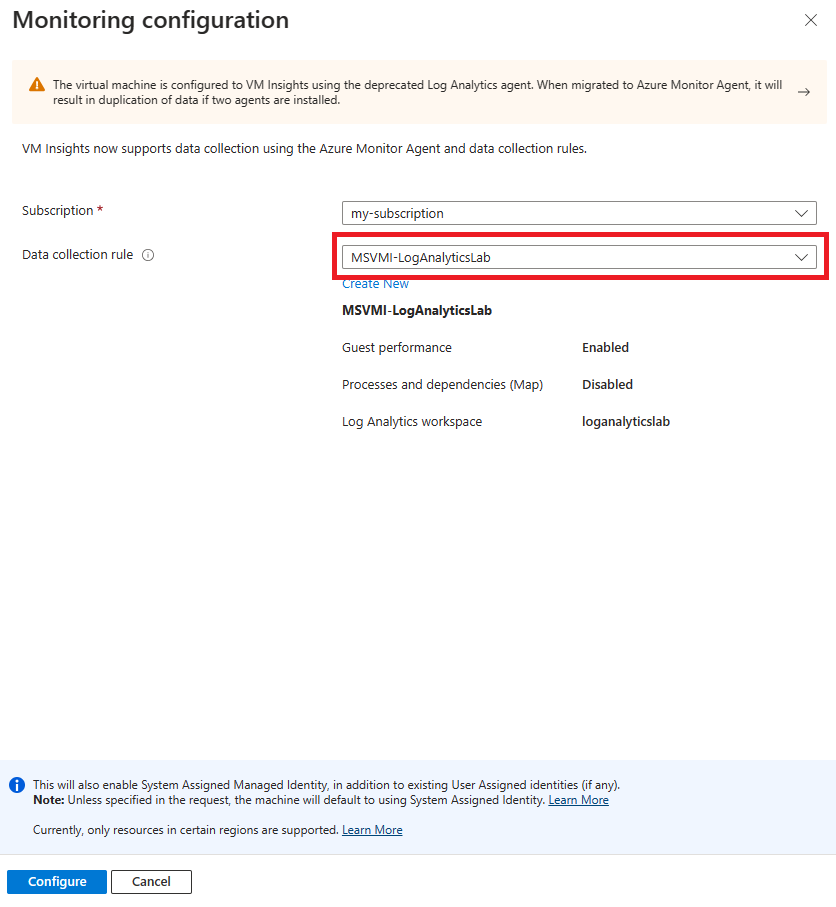
In de vervolgkeuzelijst Gegevensverzamelingsregel worden alleen regels weergegeven die zijn geconfigureerd voor VM-inzichten. Als er nog geen regel voor gegevensverzameling is gemaakt voor VM-inzichten, maakt Azure Monitor een regel met:
- Gastprestaties ingeschakeld.
- Processen en afhankelijkheden zijn uitgeschakeld.
Selecteer Nieuwe maken om een nieuwe regel voor gegevensverzameling te maken. Hiermee kunt u een werkruimte selecteren en opgeven of processen en afhankelijkheden moeten worden verzameld met behulp van de functie TOEWIJZING van VM-inzichten.
Notitie
Als u een regel voor gegevensverzameling selecteert waarvoor Toewijzing is ingeschakeld en uw virtuele machine niet wordt ondersteund door de afhankelijkheidsagent, wordt de afhankelijkheidsagent geïnstalleerd en wordt deze uitgevoerd in de gedegradeerde modus.
Selecteer Configureren om het configuratieproces te starten. Het duurt enkele minuten om de agent te installeren en gegevens te verzamelen. U ontvangt statusberichten wanneer de configuratie wordt uitgevoerd.
Als u een handmatig upgrademodel voor uw virtuele-machineschaalset gebruikt, moet u de exemplaren upgraden om de installatie te voltooien. U kunt de upgrades starten vanaf de pagina Exemplaren, in de sectie Instellingen.
VM Insights inschakelen voor Azure Monitor-agent op machines die worden bewaakt met Log Analytics-agent
Azure Monitor Agent toevoegen aan machines die al zijn ingeschakeld met de Log Analytics-agent:
Selecteer In het menu Monitor in Azure Portal de optie Overzicht>van virtuele machines>bewaakt.
Selecteer Configureren met behulp van de Azure Monitor-agent naast een computer die u wilt inschakelen. Als een machine momenteel wordt uitgevoerd, moet u deze starten om deze in te schakelen.
Selecteer op de pagina Bewakingsconfiguratie de Azure Monitor-agent en selecteer een regel in de vervolgkeuzelijst Gegevensverzamelingsregel.
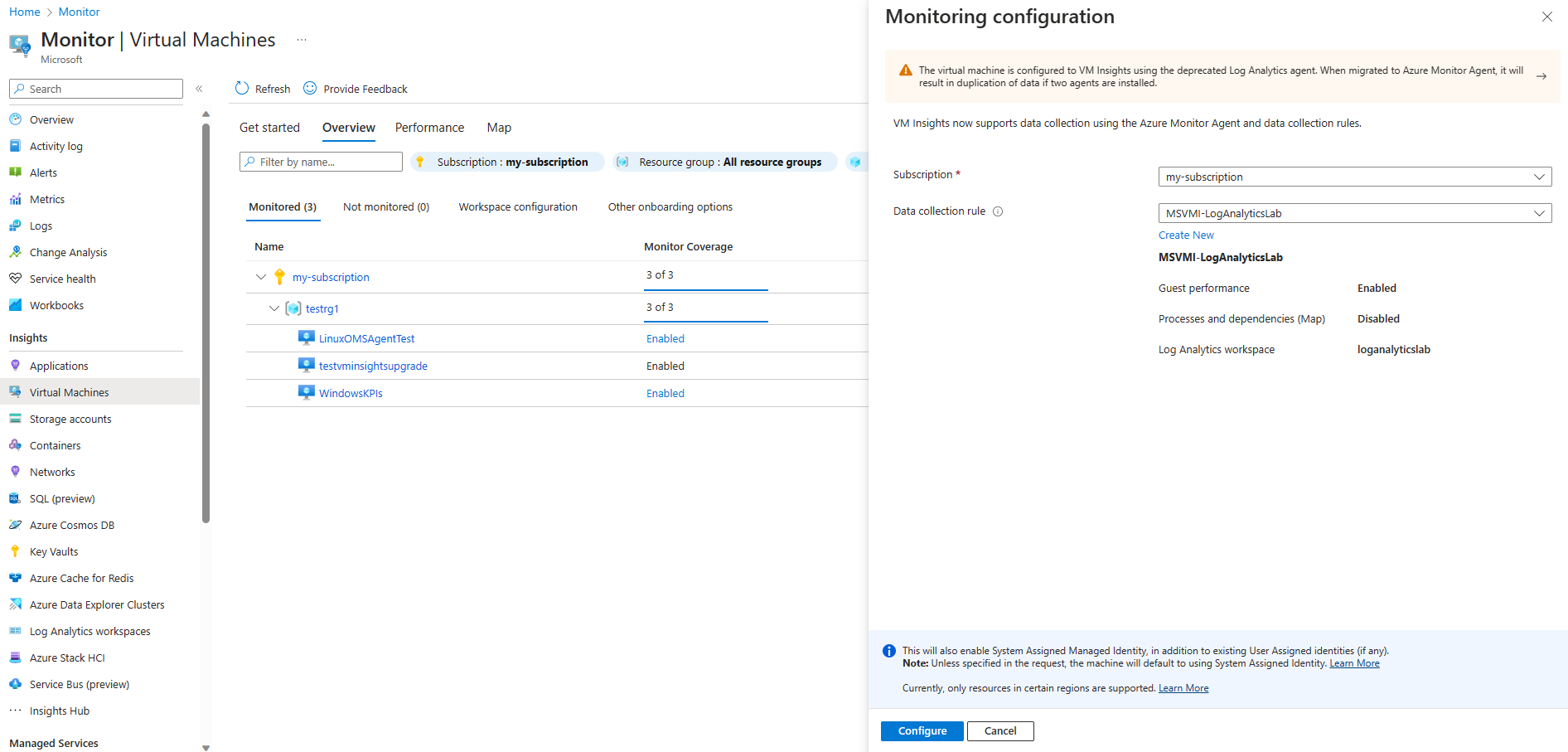
In de vervolgkeuzelijst Gegevensverzamelingsregel worden alleen regels weergegeven die zijn geconfigureerd voor VM-inzichten. Als er nog geen regel voor gegevensverzameling is gemaakt voor VM-inzichten, maakt Azure Monitor een regel met:
- Gastprestaties ingeschakeld.
- Processen en afhankelijkheden ingeschakeld voor achterwaartse compatibiliteit met de Log Analytics-agent.
Selecteer Nieuwe maken om een nieuwe regel voor gegevensverzameling te maken. Hiermee kunt u een werkruimte selecteren en opgeven of processen en afhankelijkheden moeten worden verzameld met behulp van de functie TOEWIJZING van VM-inzichten.
Notitie
Als u een regel voor gegevensverzameling selecteert die niet gebruikmaakt van de toewijzingsfunctie, wordt afhankelijkheidsagent niet van de computer verwijderd. Als u de toewijzingsfunctie niet nodig hebt, verwijdert u de afhankelijkheidsagent handmatig.
Wanneer beide agents zijn geïnstalleerd, wordt in Azure Monitor een waarschuwing weergegeven dat u mogelijk dubbele gegevens verzamelt.
[Schermopname van waarschuwingsbericht voor beide agents geïnstalleerd]
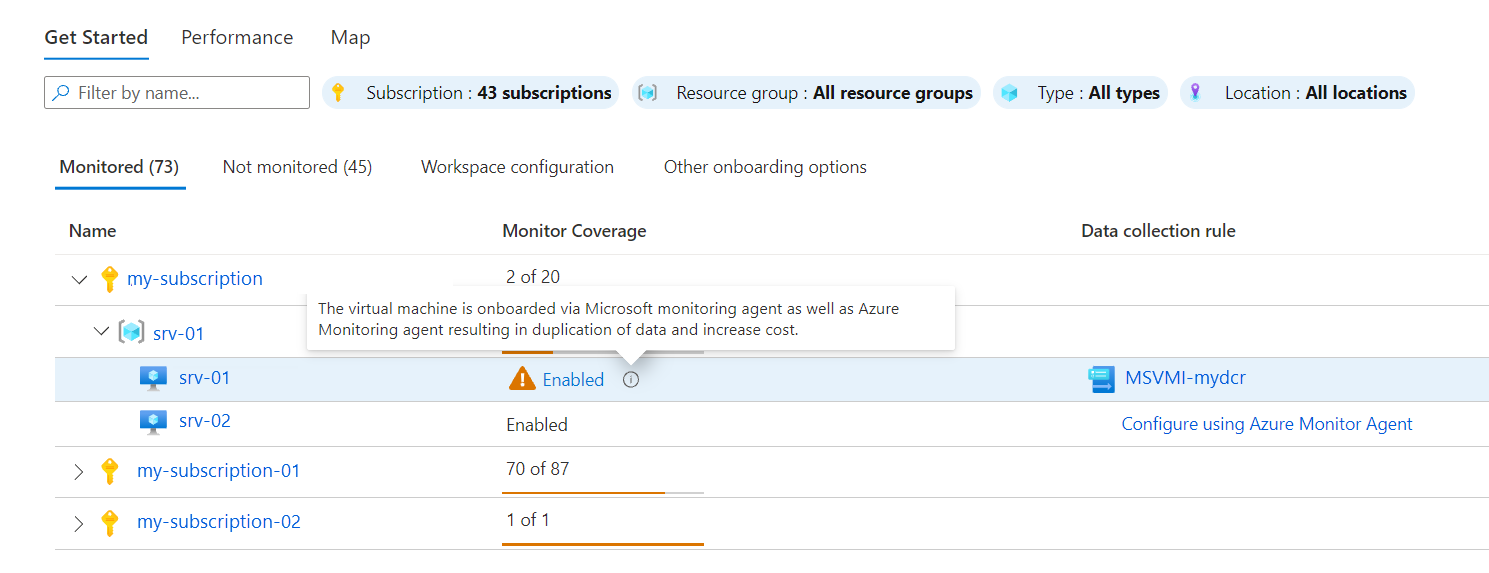
Waarschuwing
Het verzamelen van dubbele gegevens van één computer met zowel de Azure Monitor-agent als de Log Analytics-agent kan leiden tot:
- Extra kosten voor het opnemen van dubbele gegevens naar de Log Analytics-werkruimte.
- De kaartfunctie van VM-inzichten kan onnauwkeurig zijn, omdat deze niet controleert op dubbele gegevens. Voor meer informatie over
Nadat u hebt gecontroleerd of de Azure Monitor-agent is ingeschakeld, verwijdert u de Log Analytics-agent van de computer om dubbele gegevensverzameling te voorkomen.
Volgende stappen
- Zie Vm Insights-toewijzing gebruiken om gedetecteerde toepassingsafhankelijkheden weer te geven.
- Zie De prestaties van azure-VM's weergeven om knelpunten, het algehele gebruik en de prestaties van uw VM te identificeren.
Feedback
Binnenkort: Gedurende 2024 worden GitHub Issues uitgefaseerd als het feedbackmechanisme voor inhoud. Dit wordt vervangen door een nieuw feedbacksysteem. Ga voor meer informatie naar: https://aka.ms/ContentUserFeedback.
Feedback verzenden en bekijken voor